از طریق منوی جستجو مطلب مورد نظر خود در وبلاگ را به سرعت پیدا کنید
روش نصب و استفاده از GDebi روی اوبونتو
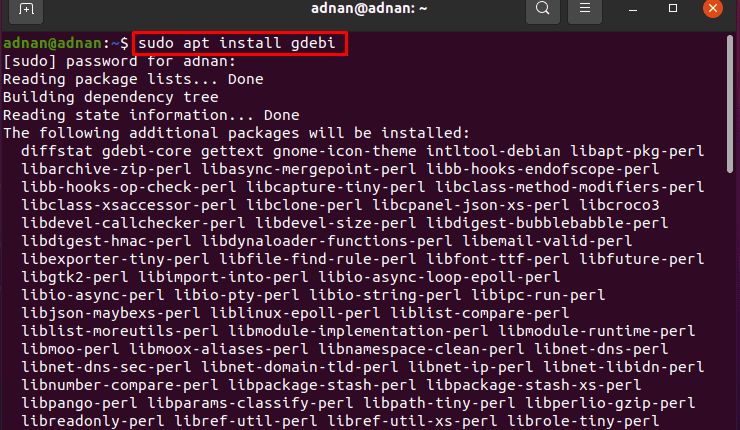
سرفصلهای مطلب
GDebi یک نصب کننده بسته برای نصب بسته های اجرایی دبیان است روی توزیع لینوکس مبتنی بر دبیان. پیش بینی می شود که هنگام نصب بسته های دبیان روی اوبونتو، یک خطای وابستگی می آید. که به شما اجازه نصب بسته را نمی دهد. نصب کننده بسته GDebi مشکل وابستگی را حل می کند. اوبونتو از نصب کننده نرم افزار پیش فرض برای نصب بسته های .deb استفاده می کند. GDebi همچنین می تواند مورد استفاده قرار گیرد زیرا در مقایسه با نصب کننده پیش فرض اوبونتو کارآمدتر و سریعتر است. اوبونتو به دلیل مصرف منابع خود به خوبی شناخته شده است. به همین دلیل است که استفاده از GDebi به عنوان یک نصب کننده پیش فرض برای بسته های .deb گزینه خوبی خواهد بود: با الهام از این. ما یک راهنمای مفصل گردآوری کرده ایم روی نصب و استفاده از نصب کننده بسته GDebi:
چگونه نصب کننده بسته GDebi را در اوبونتو نصب کنیم
می توانید GDebi را نصب کنید روی اوبونتو به دو روش:
- استفاده کردن terminal
- با استفاده از مرکز نرم افزار اوبونتو
روش نصب GDebi با استفاده از terminal در اوبونتو
دستور Ubuntu خود را باز کنید terminal با استفاده از میانبر ”Ctrl+Alt+T”؛ برای نصب بسته GDebi از دستور زیر استفاده کنید:

پس از نصب؛ می توانید با بررسی نسخه بسته با استفاده از دستور زیر، نصب را تأیید کنید:

روش نصب نصب کننده GDebi با استفاده از مرکز نرم افزار اوبونتو
برنامه مرکز نرم افزار اوبونتو را باز کنید؛ و جستجو برای “gdebi”؛ در چند لحظه نتیجه مورد نیاز را خواهید دید:

کلیک روی نصب کننده بسته؛ پنجره بعدی حاوی رنگ سبز استنصب” دکمه؛ کلیک روی آن دکمه برای شروع نصب:

زمانی که کلیک می کنید روی “نصب”؛ با درخواست رمز عبور کاربر اوبونتو همانطور که در زیر نشان داده شده است، تصمیم شما را تایید می کند:

رمز عبور را وارد کرده و کلیک کنید روی “تصدیق کردن” برای حرکت به جلو:
پس از احراز هویت؛ نصب چند دقیقه طول می کشد تا تکمیل شود. پس از اتمام نصب، می توانید مشاهده کنید که وضعیت بسته GDebi به ” تغییر کرده است.نصب شده است”:

روش استفاده از نصب کننده بسته GDebi در اوبونتو
هنگامی که مدیریت بسته با موفقیت نصب شد، می توانید از آن به روش های مختلف برای نصب فایل های دبیان استفاده کنید روی Ubuntu شما: این بخش شامل روش های زیر برای استفاده از مدیر بسته GDebi است:
روش 1: استفاده از برنامه مدیریت بسته برای نصب برنامه
روش 2: مستقیماً فایل دبیان را با استفاده از ” باز کنیدGDebi” مدیر بسته
روش 1: GDebi را در برنامه های خود بیابید. و کلیک کنید روی آن را برای باز کردن:

پس از باز شدن، به فهرستی که فایل .deb در آن ذخیره شده است بروید و کلیک کنید روی برای باز کردن فایل:

متوجه می شوید که فایل های فایل های .deb بارگذاری می شوند و می توانید کلیک کنید روی “بسته را نصب کنید” برای شروع نصب با استفاده از مدیر GDebi.

روش 2: این روش به باز کردن فایل نصب در مدیر GDebi اشاره دارد. برای این منظور، “با برنامه دیگر باز کنید” برای رفتن به لیست مدیران بسته موجود:

پس از کلیک روی آن، مدیران نصب احتمالی را مشاهده خواهید کرد، ” را انتخاب کنیدنصب کننده بسته GDebi” و کلیک کنید روی “انتخاب کنید” ادامه:

زمانی که کلیک می کنید روی “انتخاب کنید“، نصب کننده فایل ها را بارگذاری می کند و می توانید کلیک کنید روی “بسته را نصب کنید” برای شروع نصب:

چگونه GDebi را به یک نصب کننده پیش فرض برای فایل های .deb تبدیل کنیم
راه جالب دیگری برای جلوگیری از مراحل طولانی نصب مانند بالا وجود دارد. شما می توانید ” را تنظیم کنیدنصب کننده GDebi” به عنوان یک مدیر نصب پیش فرض برای فایل های .deb. برای انجام این کار، کلیک راست کنید روی هر یک از فایل های .deb و کلیک کنید روی خصوصیات:

گزینه های خواص شامل سه برگه است که باید کلیک کنید روی “بازکردن بابرگه ” این برگه شامل برنامه های موجود است که می توان از آنها برای نصب فایل های .deb استفاده کرد.
انتخاب کنید “نصب کننده بسته GDebi” و کلیک کنید روی “تنظیم به عنوان پیشفرض” را به عنوان نصب کننده پیش فرض برای فایل های .deb تنظیم کنید. حالا هر وقت دوبار کلیک کنید روی فایل های .deb، با ” باز می شودمدیر GDebi“.

روش حذف نصب کننده بسته GDebi در اوبونتو
شما می توانید نسخه نصب شده GDebi را به دو روش حذف کنید:
GDebi را با استفاده از آن حذف کنید terminal در اوبونتو: باز کن terminal و دستور زیر را برای حذف بسته اجرا کنید:

GDebi را با استفاده از مرکز «نرمافزار اوبونتو» در اوبونتو حذف کنید: باز کن “اوبونتو نرم افزار”؛ کلیک روی “نصب شده استبرگه ” موجود در بالای برنامه؛ لیستی از تمام بسته های نصب شده را مشاهده خواهید کرد:

به پایین اسکرول کنید روی پنجره ای برای مکان یابیGDebi”؛ وقتی پیدا شد؛ کلیک روی “برداشتن”:

با کلیک کردن “برداشتن”؛ یک پنجره سریع از شما برای تایید درخواست می کند. کلیک روی “برداشتن”:

در آخر باید رمز کاربری خود را وارد کرده و کلیک کنید روی “تصدیق کردن” ادامه:

نتیجه
هنگام استفاده از توزیع های مبتنی بر دبیان لینوکس؛ ممکن است هنگام نصب فایل های اجرایی .deb با مشکلات وابستگی مواجه شوید. یکی از دلایل اصلی برای فعال کردن سیستم عامل اوبونتو، نصب کننده پیش فرض است زیرا منابع مصرف می کند، و به دلیل این مشکل عملکرد، رایانه های قدیمی ممکن است عقب بیفتند. به جای این، راهنمای نصب و استفاده از نصب کننده بسته GDebi را ارائه کرده ایم. این نصب کننده به شما کمک می کند تا فایل های .deb را نصب کنید و کارایی آن بهتر از نصب کننده پیش فرض اوبونتو است. علاوه بر این، می توانید GDebi را به عنوان نصب کننده پیش فرض خود برای فایل های .deb قرار دهید.
لطفا در صورت وجود مشکل در متن یا مفهوم نبودن توضیحات، از طریق دکمه گزارش نوشتار یا درج نظر روی این مطلب ما را از جزییات مشکل مشاهده شده مطلع کنید تا به آن رسیدگی کنیم
زمان انتشار: 1403-01-01 20:18:02



